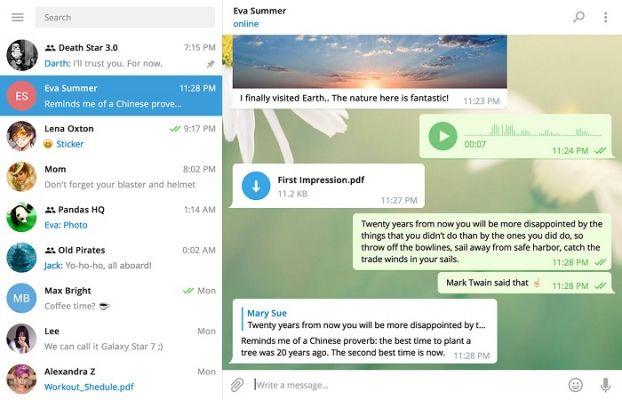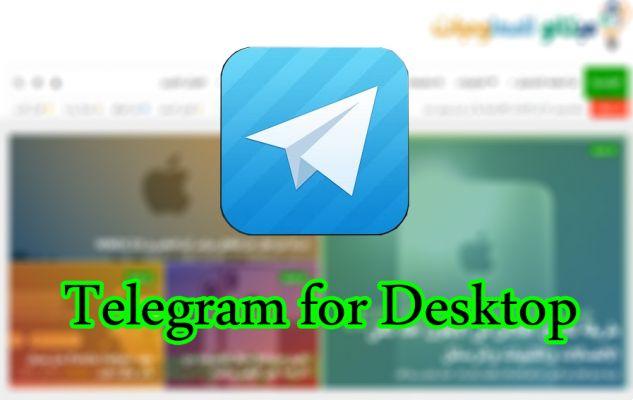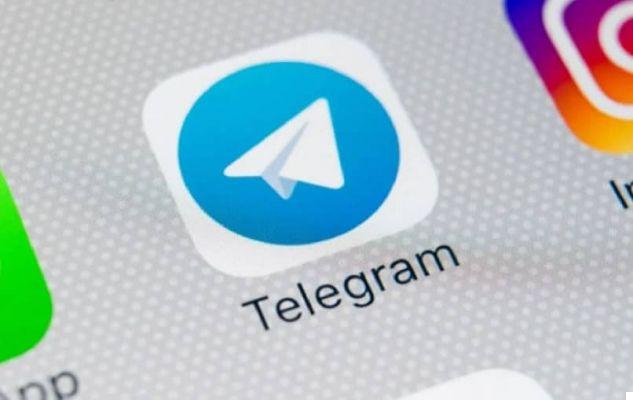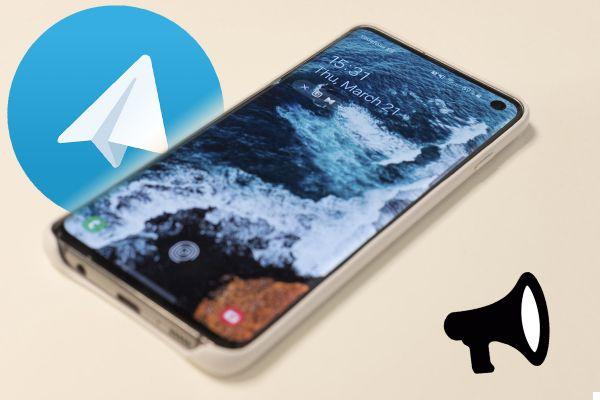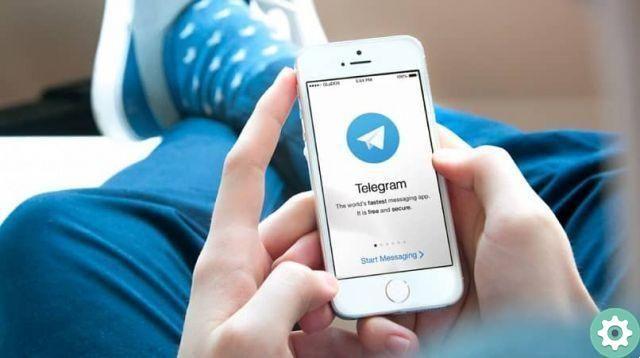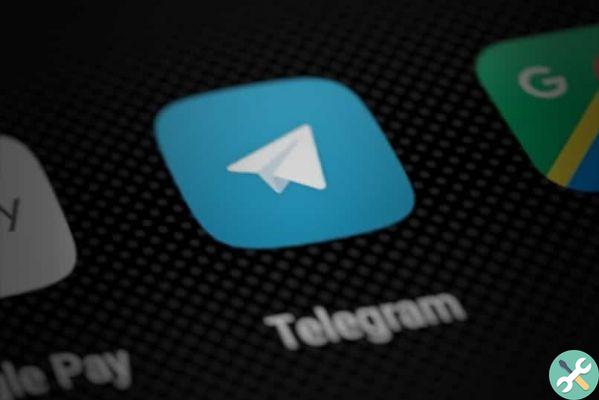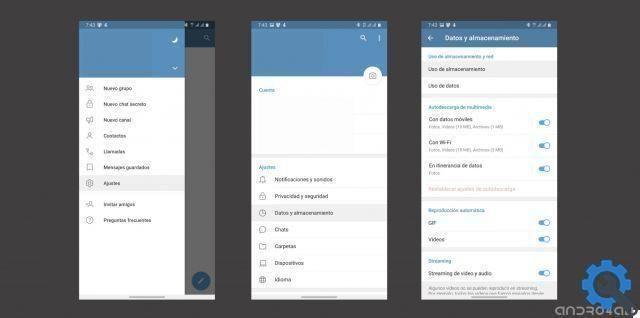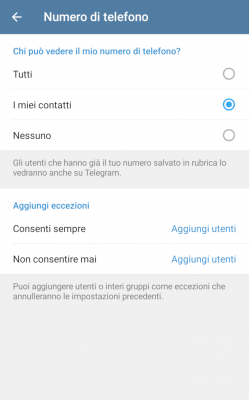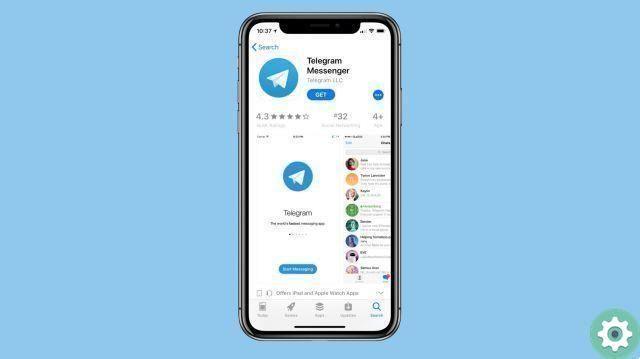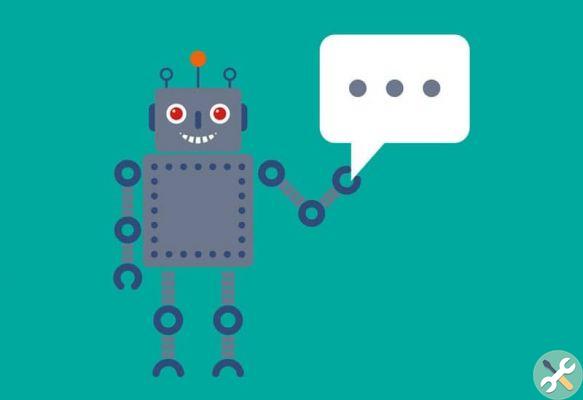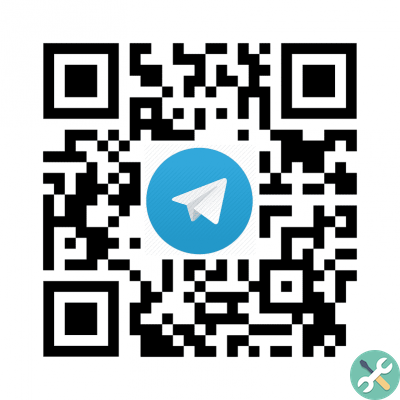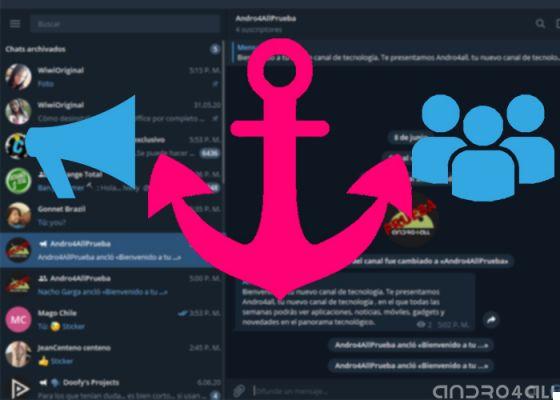Vous avez un téléphone bas de gamme et vous n'aimez pas installer plus d'applications que nécessaire ? Vous savez que c'est possible utiliser Telegram sur Android depuis Google Chrome sans avoir à installer l'application ? Dans cet article The Power Of The Green Android, vous apprendrez à utiliser Telegram en tant qu'application Web progressive, tout est bien expliqué étape par étape.
Qu'est-ce qu'une Progressive Web Application et à quoi sert-elle ?
Une application web progressif (aussi connu sous le nom PWA) est une application générée via le format Web construit sous le langage de Javascript, CSS et HTML. Ce type d'application vous permet d'utiliser des applications mobiles au format Web, en économisant des ressources et de l'espace.
Comment utiliser Telegram sans installer l'application
Pour utiliser Telegram de Google Chrome sur Android ou iOS, le la première chose que nous devons faire est d'entrer sur le site officiel de son application Web progressive avec notre Smartphone à partir du lien suivant :
- http://web.telegram.org/
- Donc, pour faciliter l'accès, nous devons créer un accès direct au bureau de notre téléphone, pour cela, nous donnerons le 3 lignes verticales en haut à droite de notre navigateur mobile.
Un menu s'ouvrira sur la droite avec de nombreuses options, mais la seule qui nous intéresse pour créer un accès direct à une page web sur le mobile est "Ajouter à l'écran d'accueil".
Nous verrons comment un menu contextuel apparaît au centre de l'écran qui nous demandera si nous voulons ajouter Telegram au début, nous cliquerons sur "Ajouter".
Comment utiliser Telegram sans installer l'application
Enfin, il nous suffit de saisir notre numéro de téléphone lié à notre compte Telegram et de cliquer sur "Effronté" pour recevoir le code de vérification.
De cette façon, nous pouvons utiliser une version allégée de Telegram dans l'application Google Chrome idéal pour les téléphones portables un faible revenu.
Si vous rencontrez un problème avec ce tutoriel vous pouvez toujours me laisser un commentaire, j'essaierai de répondre à votre question dans les plus brefs délais. N'oubliez pas que votre soutien sur les réseaux sociaux est très important pour moi afin de continuer à créer ce type de contenu. Merci beaucoup !